显卡风扇转速怎么调笔记本 笔记本电脑怎么调风扇转速
更新时间:2023-11-13 09:50:57作者:qiaoyun
当我们在运行笔记本电脑的时候,都会听到显卡风扇在转,但是有时候一些用户可能会发现风扇转速过快或者过慢了,就想要进行调整,那么显卡风扇转速怎么调笔记本呢?如果你也不知道的话,那就紧跟着笔者的步伐一起来学习一下笔记本电脑调风扇转速的详细操作方法吧。
方法如下:
1、在联想笔记本电脑上打开进入联想管家后,点击右上方游戏手柄图标。
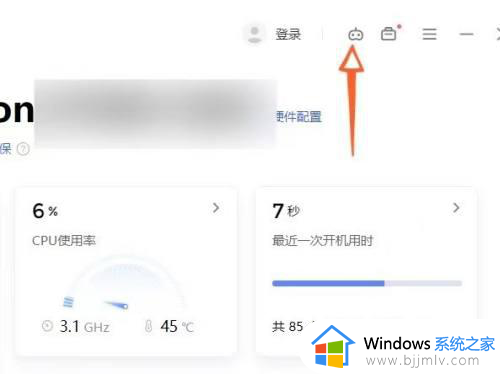
2、点击左侧风扇图标。
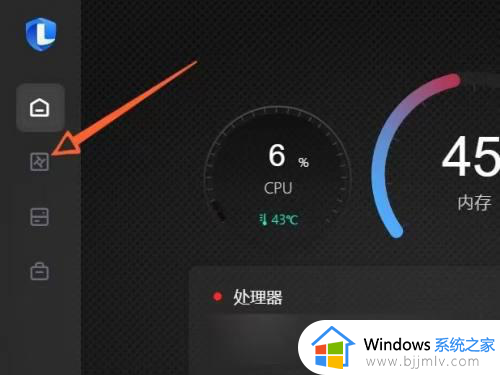
3、在这里就可以根据自己需求的场景来选择显卡风扇转速的各个模式了。
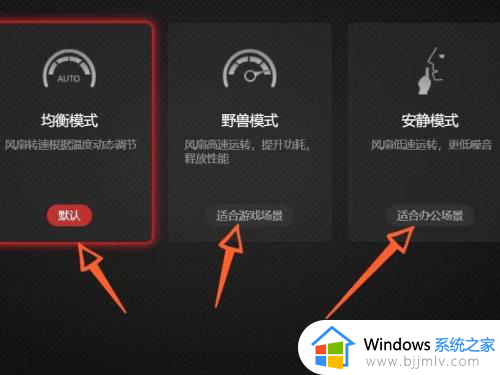
以上给大家介绍的就是笔记本电脑怎么调风扇转速的详细方法,有需要的用户们可以尝试上述方法步骤来进行调整,希望帮助到大家。
显卡风扇转速怎么调笔记本 笔记本电脑怎么调风扇转速相关教程
- 调整笔记本风扇转速的方法 笔记本电脑怎样设置风扇转速
- 笔记本调整风扇转速的步骤 笔记本怎么设置风扇转速
- 七彩虹显卡怎么调节风扇转速 七彩虹笔记本风扇转速设置方法
- 显卡风扇怎么调节转速 显卡风扇如何调节转速
- 电脑调风扇转速的步骤 如何调整电脑风扇转速
- msi afterburner怎么调节风扇转速 msi afterburner如何调节电脑风扇转速
- bios怎么调节风扇转速 cpu风扇转速bios怎么调
- 笔记本电脑啥都没干风扇很响怎么办 笔记本电脑风扇狂转很响修复方法
- 笔记本风扇有异响怎么解决 笔记本风扇噪音大怎么处理
- 怎么清理笔记本风扇灰尘 清理笔记本风扇灰尘教程
- 惠普新电脑只有c盘没有d盘怎么办 惠普电脑只有一个C盘,如何分D盘
- 惠普电脑无法启动windows怎么办?惠普电脑无法启动系统如何 处理
- host在哪个文件夹里面 电脑hosts文件夹位置介绍
- word目录怎么生成 word目录自动生成步骤
- 惠普键盘win键怎么解锁 惠普键盘win键锁了按什么解锁
- 火绒驱动版本不匹配重启没用怎么办 火绒驱动版本不匹配重启依旧不匹配如何处理
电脑教程推荐
win10系统推荐